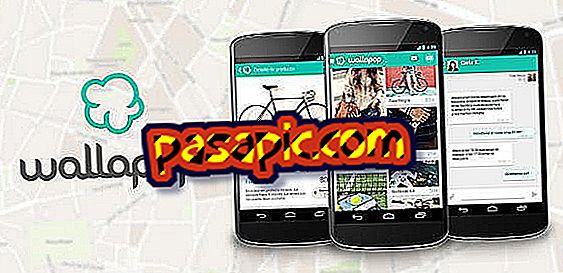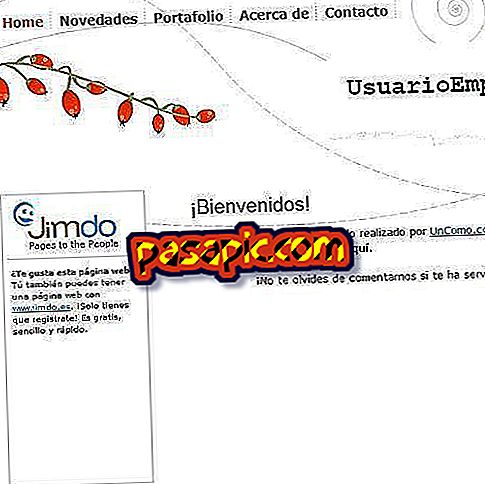Cách nhập danh bạ từ Gmail sang Android

Một trong những điều thiết thực nhất khi có điện thoại thông minh là bạn có thể đồng bộ hóa danh sách liên lạc của các dịch vụ khác nhau và mọi thứ xuất hiện tập trung trong lịch của bạn. Vì vậy, ví dụ: bạn có thể làm cho số điện thoại của điện thoại Android hiển thị không chỉ các số được lưu trong SIM hoặc trong bộ nhớ điện thoại của bạn, mà cả các số liên lạc trong Gmail của bạn. Số của bạn, địa chỉ email của bạn và thông tin khác. Bạn có muốn làm điều đó? Trong .com, chúng tôi sẽ cho bạn biết cách nhập danh bạ từ Gmail sang Android.
- Điện thoại thông minh Android
- Tài khoản Gmail
1
Bước đầu tiên để nhập danh bạ từ Gmail sang Android sẽ là truy cập tùy chọn " Cài đặt " hoặc "Cài đặt" của điện thoại Android. Hãy nhớ rằng đó là ứng dụng có biểu tượng dưới dạng bánh xe máy móc, thông qua đó bạn có thể thay đổi hầu hết các thông số của điện thoại thông minh.
2
Trong Cài đặt, hãy tìm phần "Tài khoản", nơi bạn sẽ thấy tất cả các ứng dụng mà bạn đã liên kết với một tài khoản: email, Facebook, WhatsApp, Dropbox ... Trong số đó, bạn phải tìm kiếm và nhấp vào tùy chọn "Google".
3
Tại thời điểm này, một danh sách các tài khoản Gmail mà bạn đã đăng ký sẽ xuất hiện (nó cũng có thể chỉ là một). Nhấp vào ứng dụng bạn muốn đồng bộ hóa với thiết bị Android của mình.
4
Một danh sách các khía cạnh khác nhau của tài khoản Gmail mà bạn có thể đồng bộ hóa với điện thoại Android của mình sẽ xuất hiện; nhấp vào "Danh bạ" và đồng bộ hóa sẽ bắt đầu. Bạn cũng có thể chọn nhấn ba điểm dọc xuất hiện ở góc trên bên phải và nhấp vào "Đồng bộ hóa ngay bây giờ".
5
Nếu bây giờ bạn đi đến danh sách các số liên lạc của thiết bị di động Android của bạn , bạn sẽ thấy đó cũng xuất hiện những liên hệ của tài khoản Gmail mà bạn đã đồng bộ hóa. Đây là một hành động rất đơn giản sẽ giúp bạn có tất cả thông tin liên hệ của Gmail cũng trên điện thoại của bạn.
- Bạn có thể cấu hình nó để đồng bộ hóa tự động cứ sau vài ngày hoặc thậm chí hàng ngày.